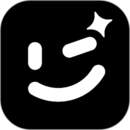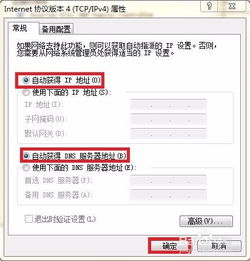轻松解决!电脑提示“内存不能为read”的修复秘籍
当我们在日常使用电脑时,偶尔会遇到一个令人头疼的问题——电脑提示“内存不能为read”。这个问题可能发生在启动程序、运行软件或者浏览网页等各种场景下,一旦出现,往往伴随着程序崩溃或者电脑响应缓慢。为了帮助你更好地理解和解决这个问题,本文将详细介绍“内存不能为read”的原因以及多种修复方法。

首先,我们需要明白“内存不能为read”这个错误提示的含义。简单来说,它意味着电脑在尝试读取某个内存地址时,发现该地址的数据无法被正确读取。这种情况通常是由于内存损坏、驱动程序冲突、病毒感染或者软件不兼容等原因造成的。

一、内存损坏或接触不良
内存是电脑中用于暂时存储数据的重要部件。如果内存条出现物理损坏或者与主板接触不良,就可能导致“内存不能为read”的错误。
修复方法:
1. 检查内存条:首先,关闭电脑并断开电源,然后打开机箱,检查内存条是否插紧。如果内存条松动,可以重新拔插并确保其牢固。
2. 更换内存条:如果内存条存在物理损坏,比如金手指氧化、芯片脱落等,就需要更换新的内存条。
3. 清洁内存条:有时候,内存条的金手指可能因为灰尘或氧化物而导致接触不良。可以使用橡皮擦轻轻擦拭金手指表面,去除氧化物和灰尘。
二、驱动程序冲突
驱动程序是电脑硬件与操作系统之间的桥梁。如果某个驱动程序与操作系统或其他硬件驱动程序不兼容,就可能引发“内存不能为read”的错误。
修复方法:
1. 更新驱动程序:前往设备制造商的官方网站,下载并安装最新版本的驱动程序。这可以确保驱动程序与操作系统的兼容性。
2. 回滚驱动程序:如果更新驱动程序后问题依旧存在,可以尝试将驱动程序回滚到之前的版本。这可以通过设备管理器中的“属性”选项实现。
3. 卸载冲突的驱动程序:如果确定某个驱动程序与问题相关,可以尝试将其卸载,并观察问题是否得到解决。
三、病毒感染
病毒和恶意软件是电脑安全的严重威胁。它们可能通过篡改系统文件、占用内存资源等方式,导致“内存不能为read”的错误。
修复方法:
1. 运行杀毒软件:安装并运行可靠的杀毒软件,对电脑进行全面扫描和杀毒。确保杀毒软件是最新版本,以检测并清除最新的病毒威胁。
2. 恢复系统:如果杀毒软件无法彻底清除病毒,或者病毒已经破坏了系统文件,可能需要考虑恢复系统到之前的某个健康状态。这可以通过系统自带的恢复功能或第三方恢复软件实现。
3. 重装操作系统:在极端情况下,如果病毒对系统造成了严重的破坏,可能需要重装操作系统来解决问题。在重装之前,请务必备份重要数据。
四、软件不兼容
某些软件可能与操作系统或其他软件存在不兼容的问题,导致“内存不能为read”的错误。这通常发生在安装新软件、更新软件或卸载软件后。
修复方法:
1. 卸载不兼容的软件:如果确定某个软件与问题相关,可以尝试将其卸载,并观察问题是否得到解决。在卸载之前,请确保备份与该软件相关的数据。
2. 更新软件:如果软件存在已知的兼容性问题,可以尝试更新到最新版本。软件开发者通常会发布更新来修复这些问题。
3. 运行兼容性模式:在Windows操作系统中,可以尝试以兼容性模式运行软件。这可以通过右键点击软件图标,选择“属性”,然后在“兼容性”选项卡中设置实现。
五、系统文件损坏
系统文件是操作系统正常运行所必需的。如果系统文件损坏或被替换,就可能导致“内存不能为read”的错误。
修复方法:
1. 运行系统文件检查器:在Windows操作系统中,可以使用系统文件检查器(sfc /scannow)来扫描并修复损坏的系统文件。这需要在命令提示符(以管理员身份运行)中执行。
2. 恢复系统映像:如果之前创建了系统映像备份,可以尝试使用它来恢复系统。这可以确保系统恢复到备份时的状态,包括所有已安装的软件和驱动程序。
3. 重装操作系统:如果上述方法都无法解决问题,可能需要考虑重装操作系统。在重装之前,请务必备份所有重要数据。
六、其他可能的修复方法
除了上述方法外,还有一些其他的修复方法可以尝试:
1. 清理系统垃圾文件:使用系统自带的磁盘清理工具或第三方清理软件,清理系统垃圾文件,释放内存空间。
2. 优化系统设置:调整系统设置,如虚拟内存大小、启动项等,以提高系统性能和稳定性。
3. 检查硬件连接:确保所有硬件设备都连接正确,没有松动或损坏的情况。
总之,“内存不能为read”的错误可能由多种原因引起,需要根据具体情况进行排查和修复。希望本文提供的修复方法能够帮助你解决这个问题,让你的电脑恢复正常运行。如果问题依旧存在,建议寻求专业的技术支持。
- 上一篇: 小苏打和食用碱有哪些不同之处?
- 下一篇: 如何自制笔筒的小妙招有哪些?
-
 电脑提示“该内存不能为read”怎么办?资讯攻略12-05
电脑提示“该内存不能为read”怎么办?资讯攻略12-05 -
 打印机5100错误?轻松解锁修复秘籍!资讯攻略11-28
打印机5100错误?轻松解锁修复秘籍!资讯攻略11-28 -
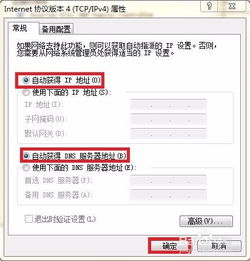 轻松解决!电脑默认网关不可用问题修复指南资讯攻略11-10
轻松解决!电脑默认网关不可用问题修复指南资讯攻略11-10 -
 轻松解决!笔记本电脑键盘失灵的修复方法资讯攻略11-27
轻松解决!笔记本电脑键盘失灵的修复方法资讯攻略11-27 -
 LED炫彩屏局部乱码,一键解锁修复秘籍!资讯攻略11-29
LED炫彩屏局部乱码,一键解锁修复秘籍!资讯攻略11-29 -
 遇到explorer.exe崩溃?一键修复方法大揭秘,轻松解决电脑桌面无响应!资讯攻略10-25
遇到explorer.exe崩溃?一键修复方法大揭秘,轻松解决电脑桌面无响应!资讯攻略10-25